本次演示的镜像为WIN11商业版64位23H2正式版22631.3296MSDN3月原版镜像(2024-03-20)
NTLite 64 位精简系统工具(版本:2024.3.9833)付费版
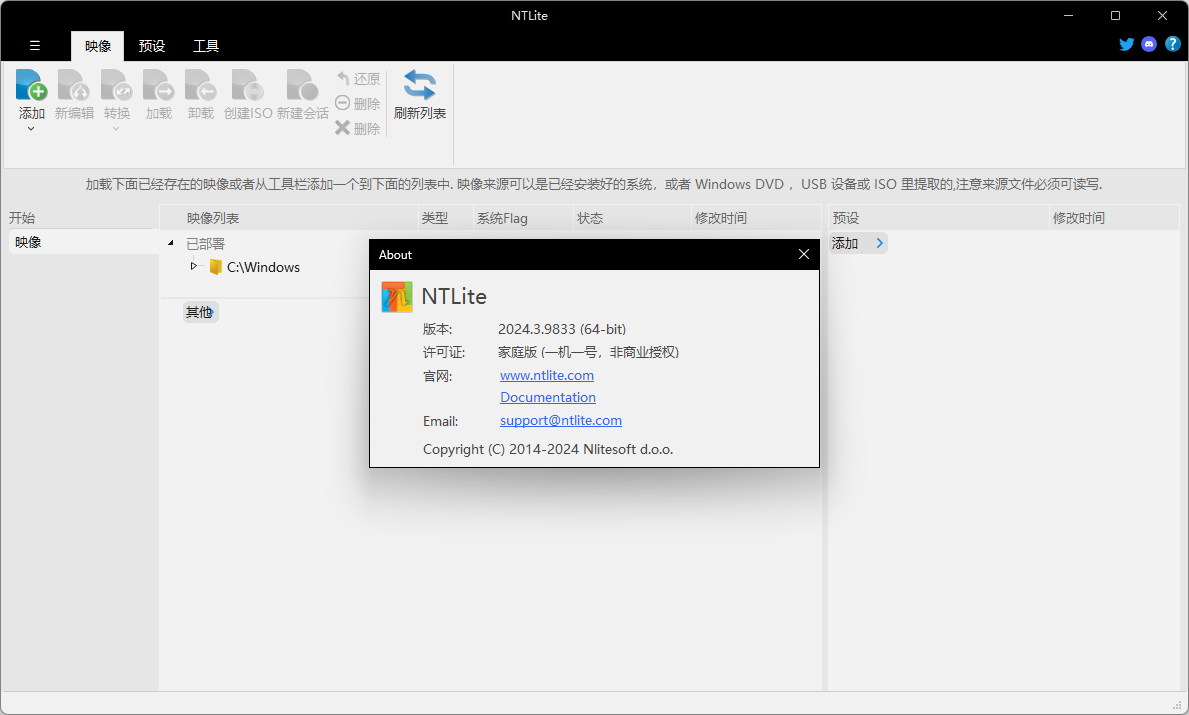
提取原版ISO镜像中 install.wim 映像文件
WIN11系统自带虚拟光驱,直接双击加载下载好的原版镜像 ISO 文件。
找到挂载虚拟光驱盘符下的 sources 文件夹里面的 install.wim 映像文件,然后复制到任意一个磁盘根目录。
NTLite加载 install.wim 镜像
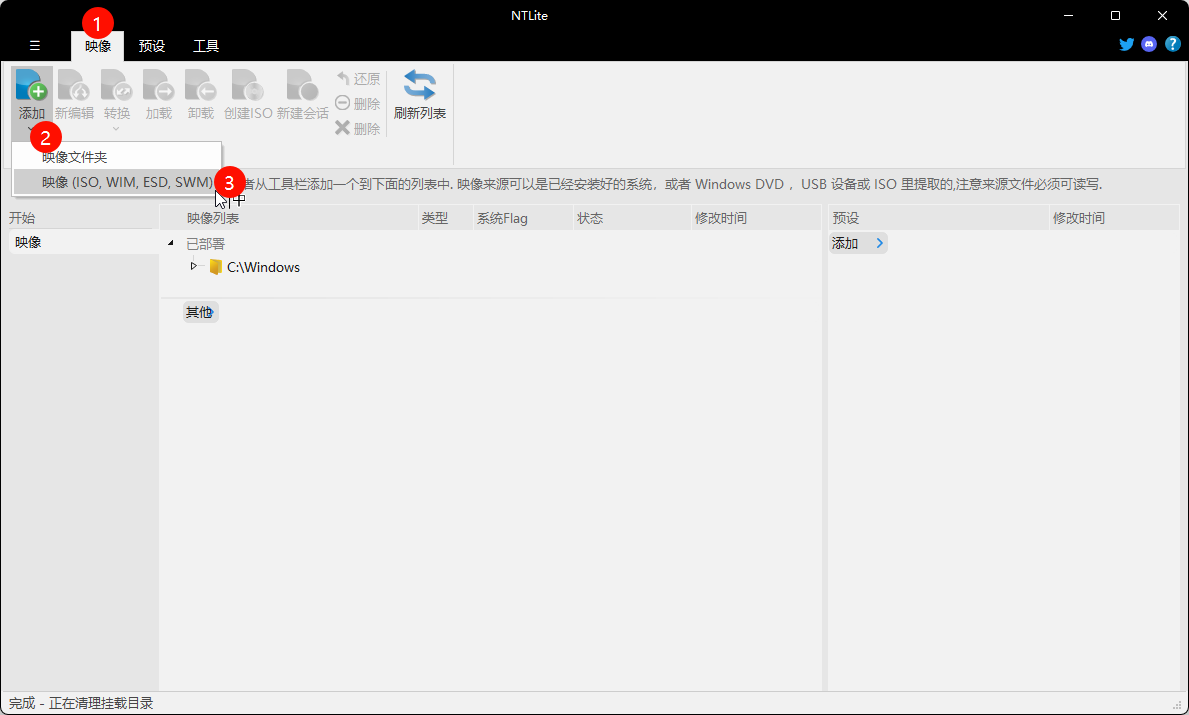
找到刚才复制到对应盘符根目录的 install.wim 映像文件进行挂载操作
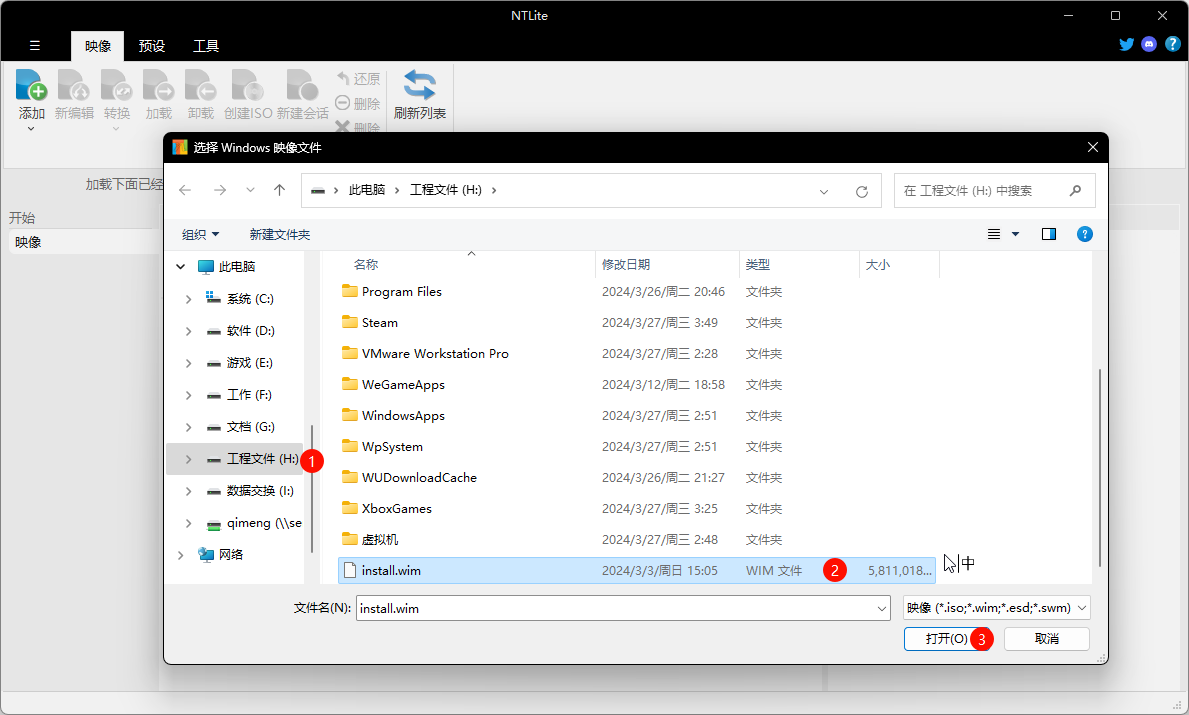
由于下载的是 MSDN 订阅的商业版原版镜像,商业版整合了好几个版本的子映像,我们只需要封装其中一个就行,我这里用 专业工作站版(正常家用挂载专业版即可),所以选择并双击专业工作站版开始挂载。
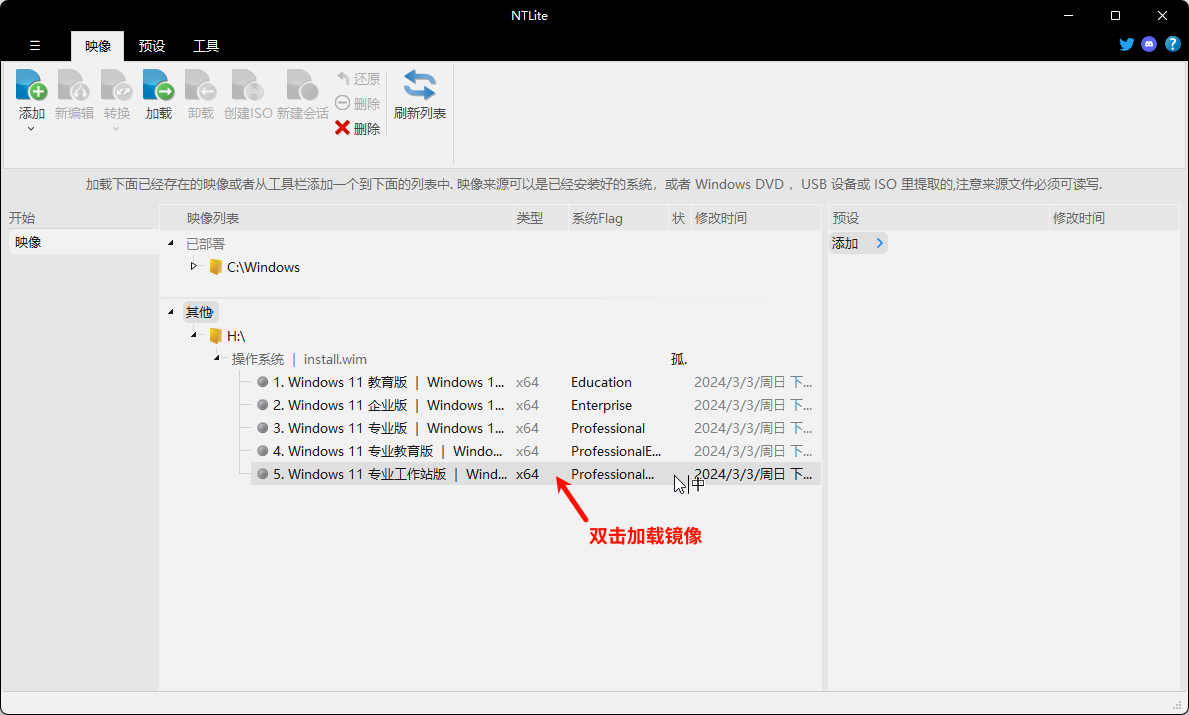
挂载完成后,在左侧栏目里可以看到各种功能操作。
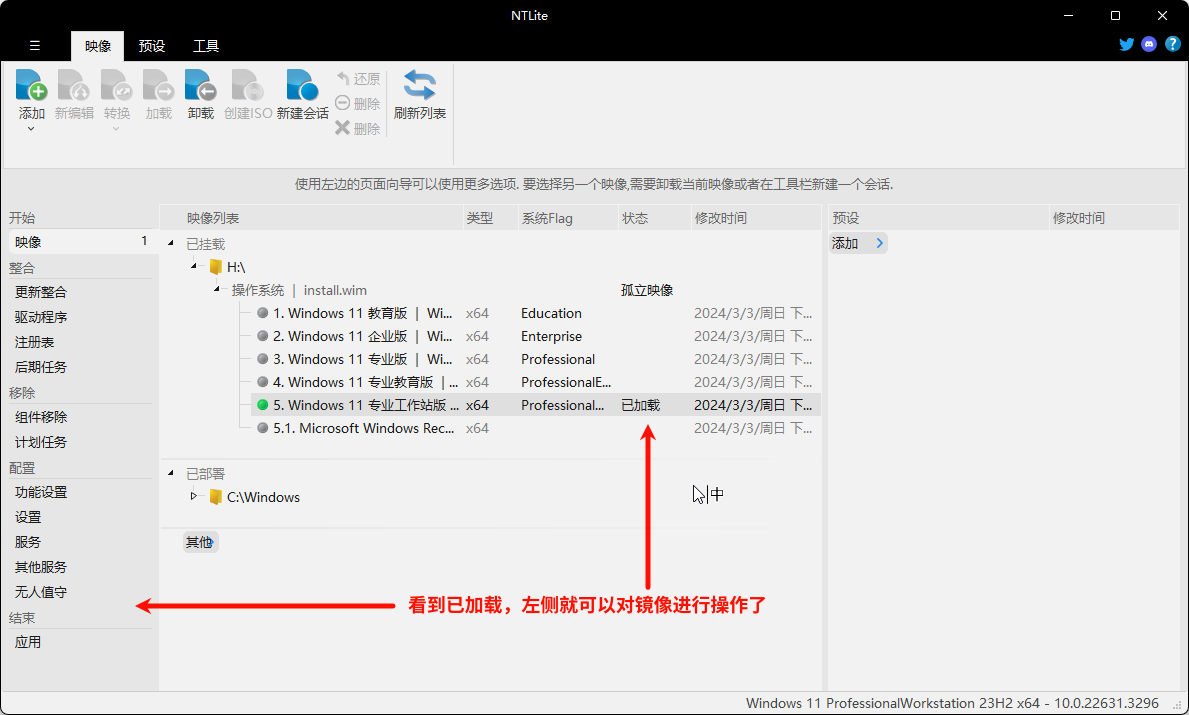
手动精简
更新整合
从上到下进行操作,首先是更新整合, 在更新整理里可以在线下载和安装系统补丁。由于今天使用的镜像是最新版本,微软还没有推出任何补丁,所以就不用下载安装补丁了。整合完成后需要清理缓存,否则镜像体积会很大,清理设置直接选【自定义】,【并行提取】即可。
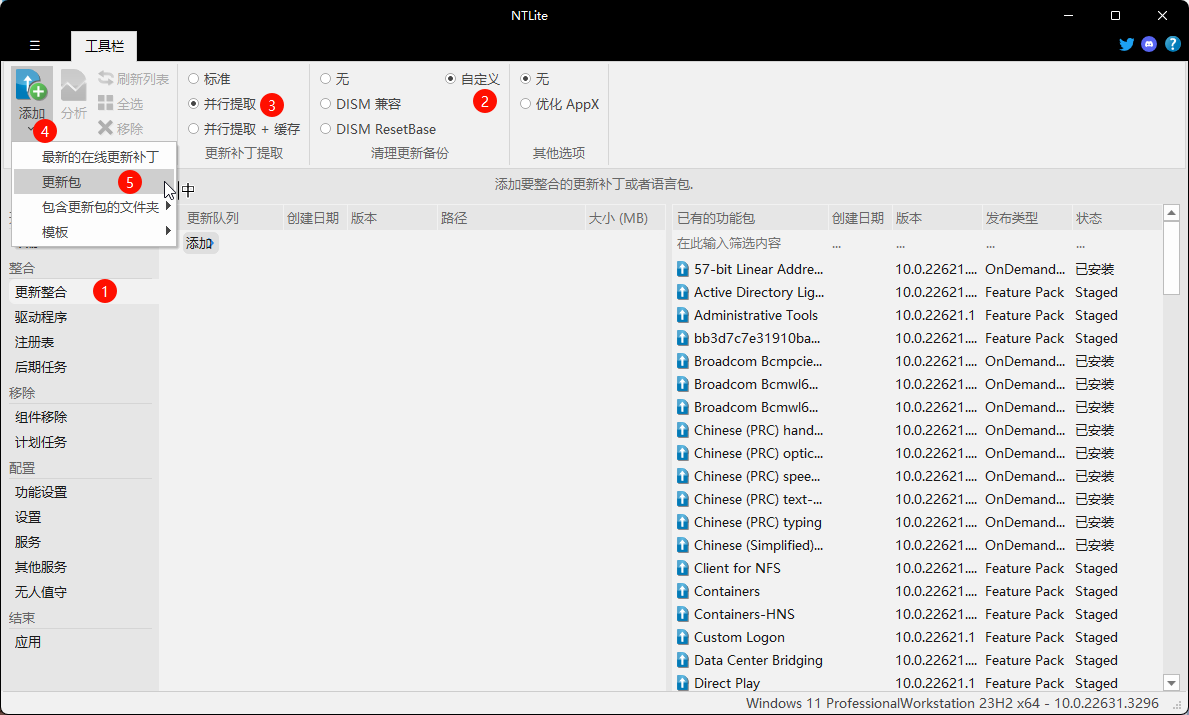
整合 .net3.5组件
由于很多软件对.net3.5的需求很高,我们可以现在就将.net3.5组件整合进入系统。
.net3.5组件 不需要在线下载,直接到刚才加载的虚拟光驱 \sources\sxs 文件夹里找就行
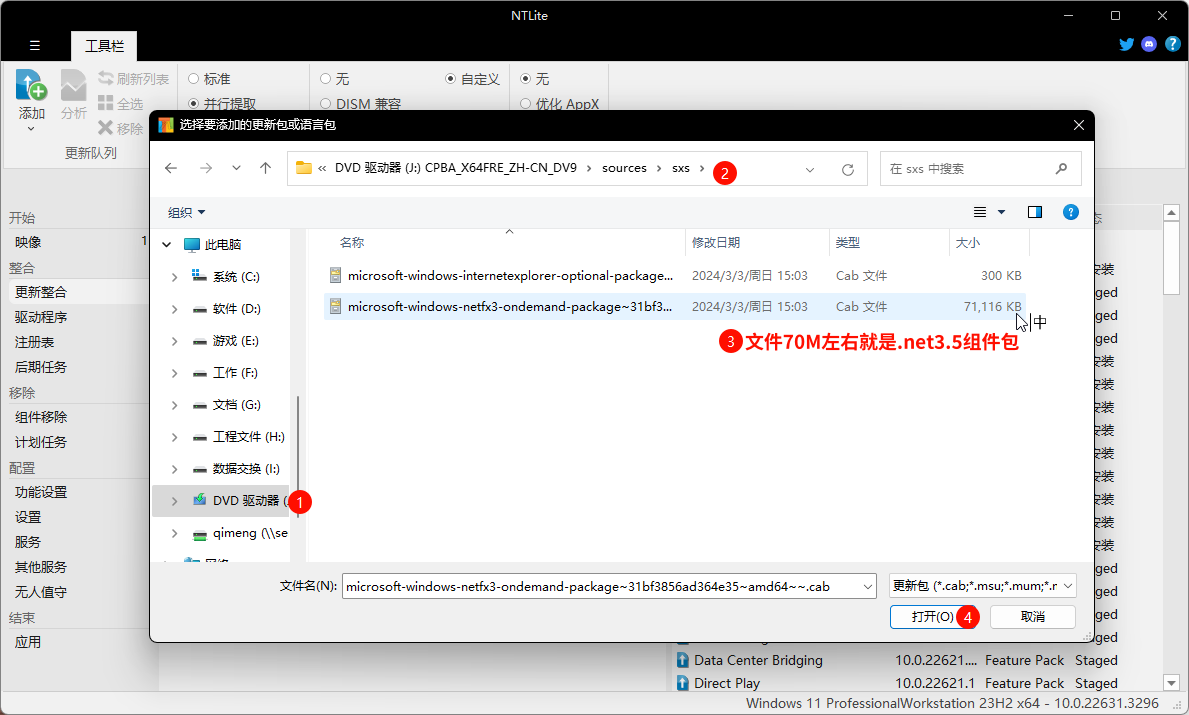
整合 定制驱动
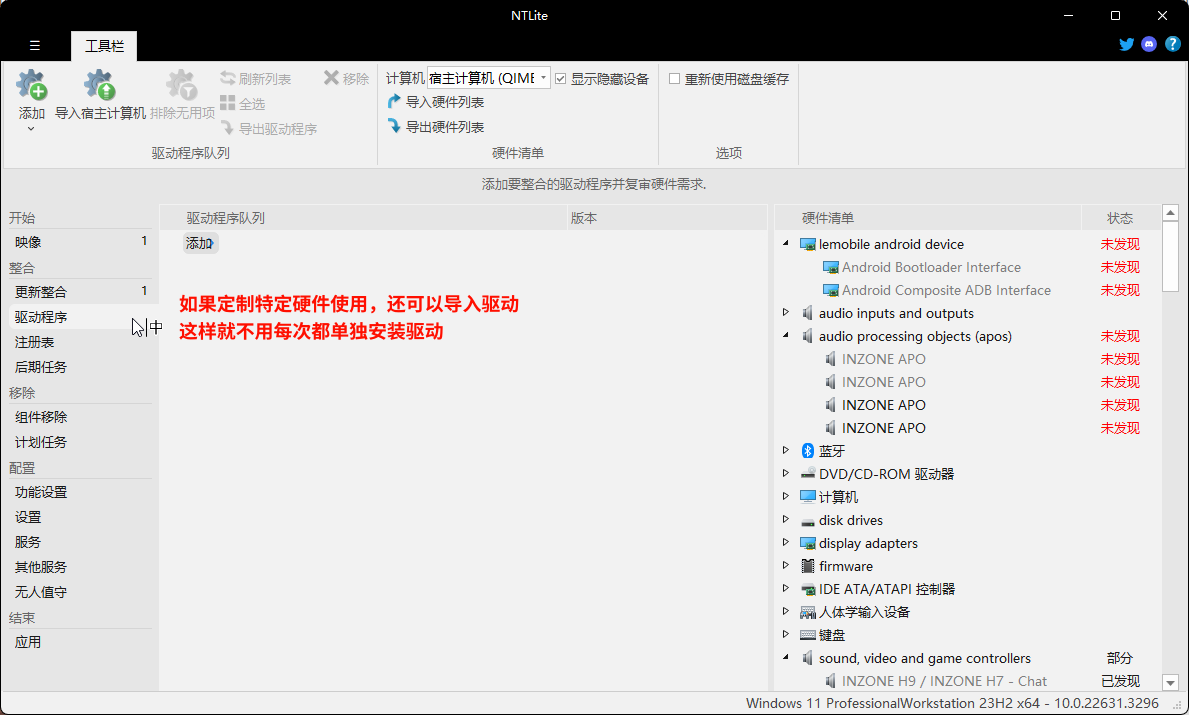
整合 注册表
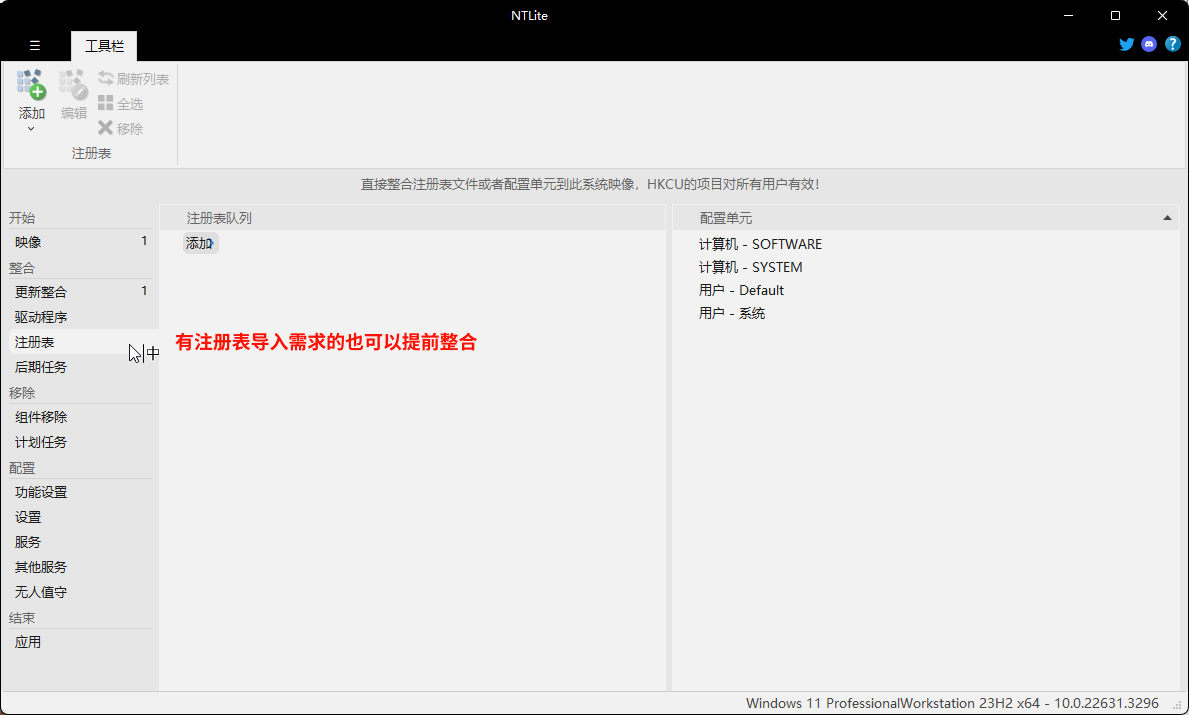
组件移除
展开所有精简项目。当你遇到有些精简项目是灰色的,无法勾选时,这是因为兼容性没有设置。点左上角的兼容性,去掉所有勾选,这样灰色精简项目就可以勾选了。主项目为灰色,代表主项目还是属于勾选状态,重新勾选主项目再去除勾选,让主项目变成白色未勾选状态才是正确的未勾选状态。
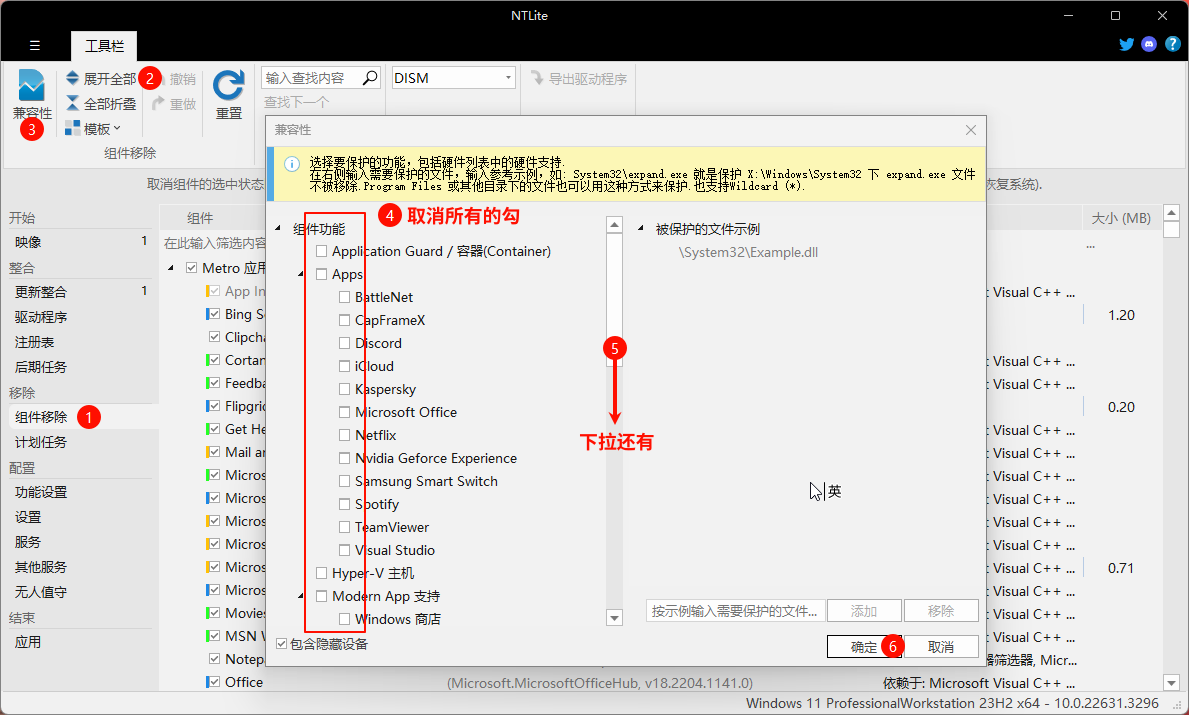
兼容性(功能保护)
注意!!!这里有个坑:同样的精简选项,关闭和开启“服务堆栈”兼容性,精简后会得到不同的系统映像,它并不是一个组件,是一个精简选项。
服务堆栈兼容性
关闭服务堆栈
关闭“服务堆栈”兼容性,可以开启深度移除,系统映像体积会小很多,但精简后系统无法安装累积更新类的补丁。

应用后会报不支持更新提示,如下图:
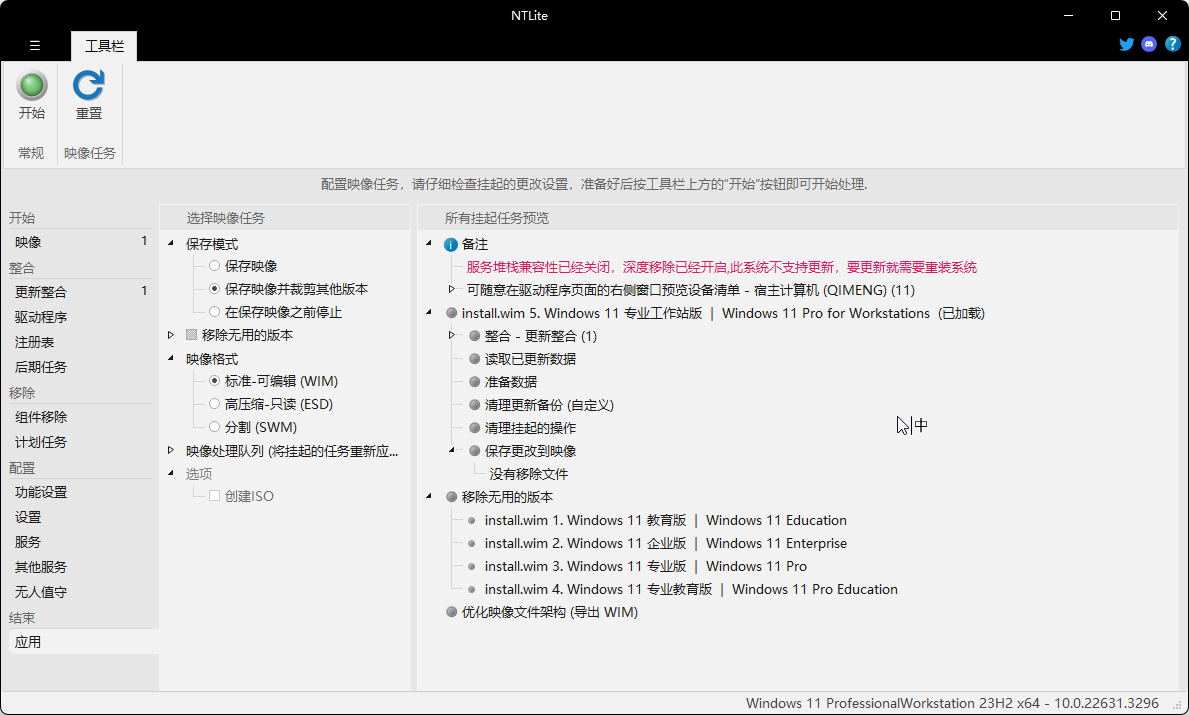
开启服务堆栈
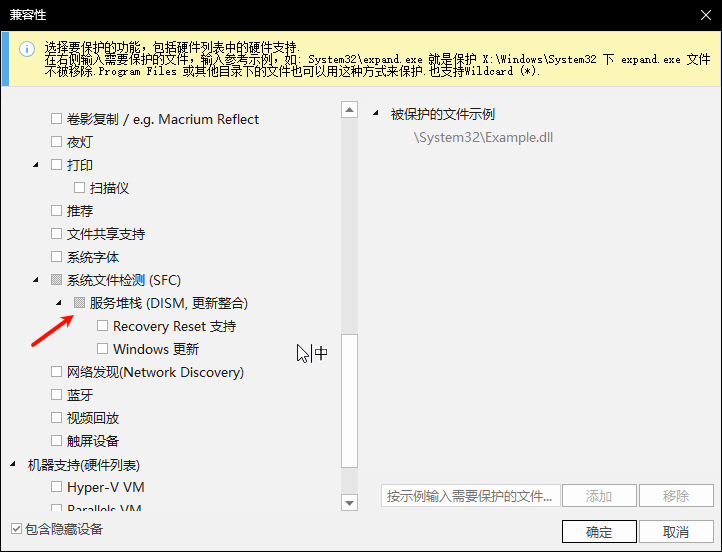
应用后就不会报不支持更新提示,如下图:
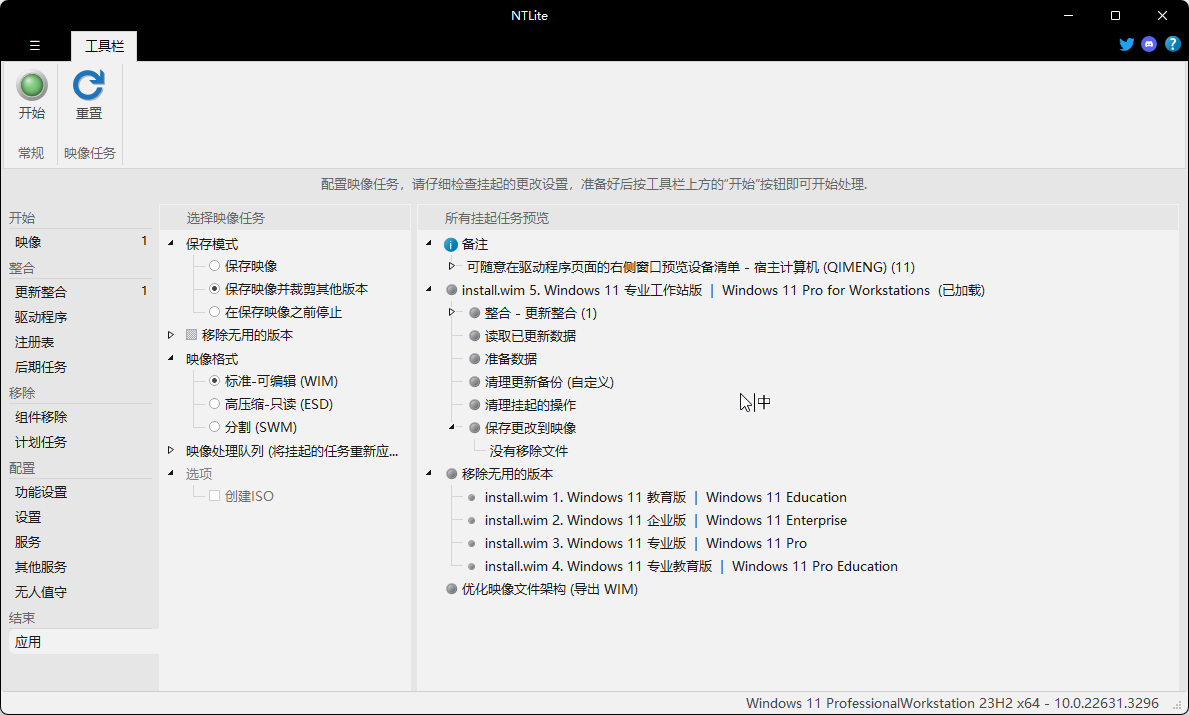
NTLite 使用 4 种颜色块来标记和区分各种精简项目,这样可以避免盲目胡乱精简。点开【模板】可以查看官方对于颜色块的说明。
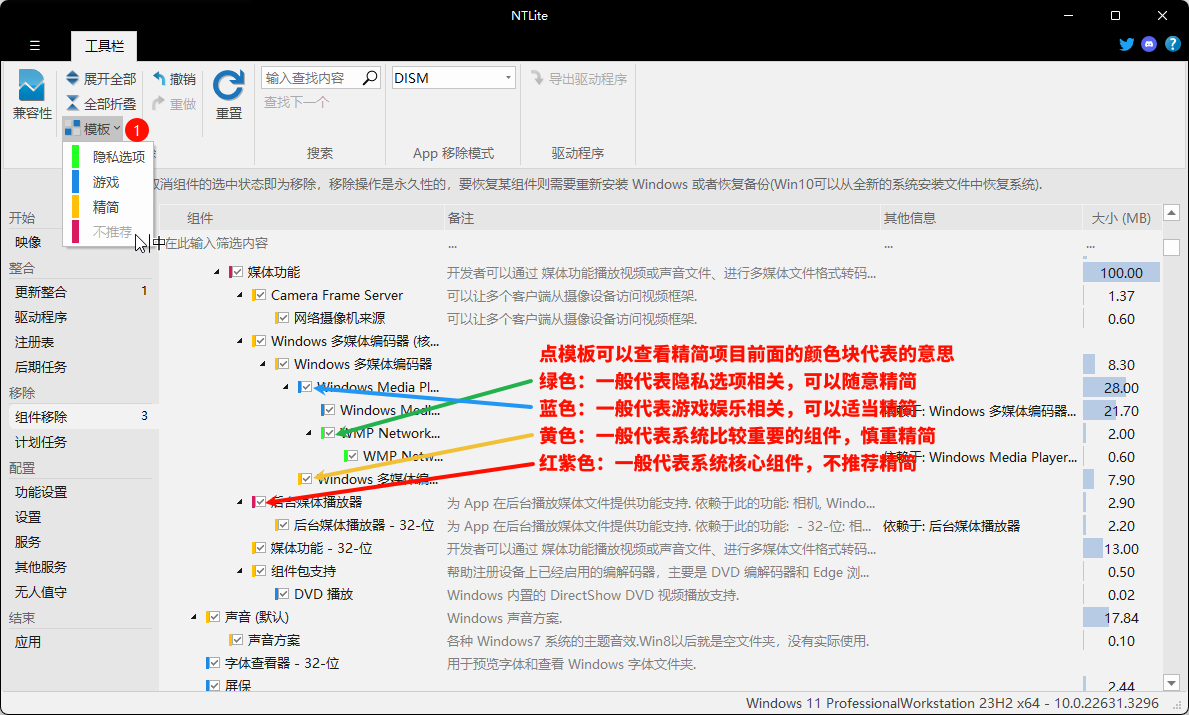
这里注意一下:去掉勾表示移除,勾上表示保留。若出现依赖组件提示,直接全部勾选。主要组件被精简了,依赖组件一般就失效了,留着也没啥用。
Recovery Agent(恢复助手)
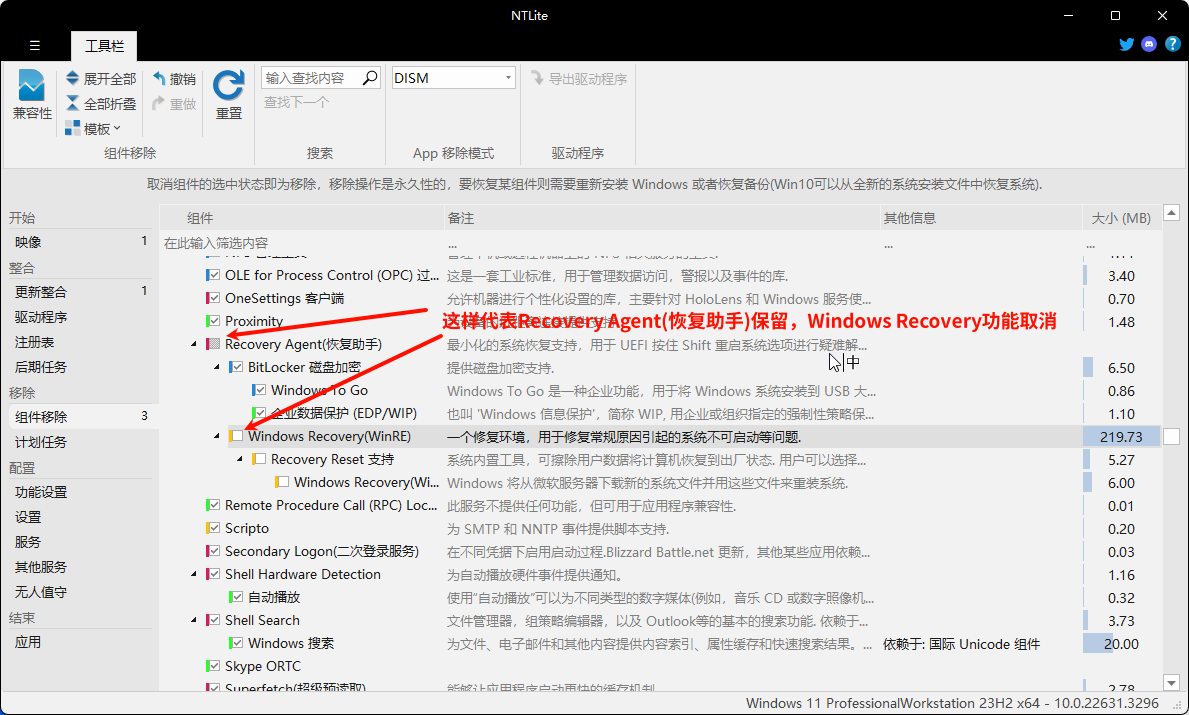
精简“Windows Recovery(Windows 恢复)”和“Recovery Reset 支持”可以去除”C:\Recovery\WindowsRE\Winre.wim”文件,因为这个文件比较大,所以推荐精简,但“Recovery Agent(恢复助手)”建议保留,因为它就是“恢复”里的“高级启动”功能,如下图相关的“启动设置”功能将会缺失。
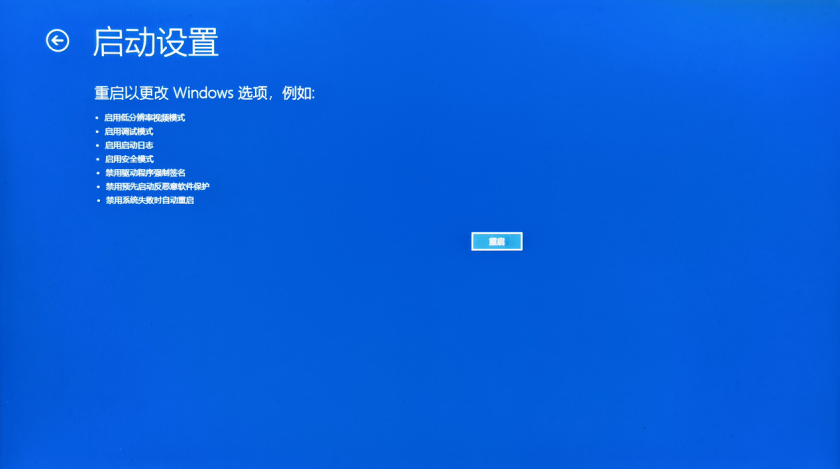
使用NTLite精简“Windows Recovery(Windows 恢复)”和“Recovery Reset 支持”也会导致系统”设置”里找不到“恢复”选项,但按住”Shift”键同时点击“重启”就可以进到”恢复助手”的介面。
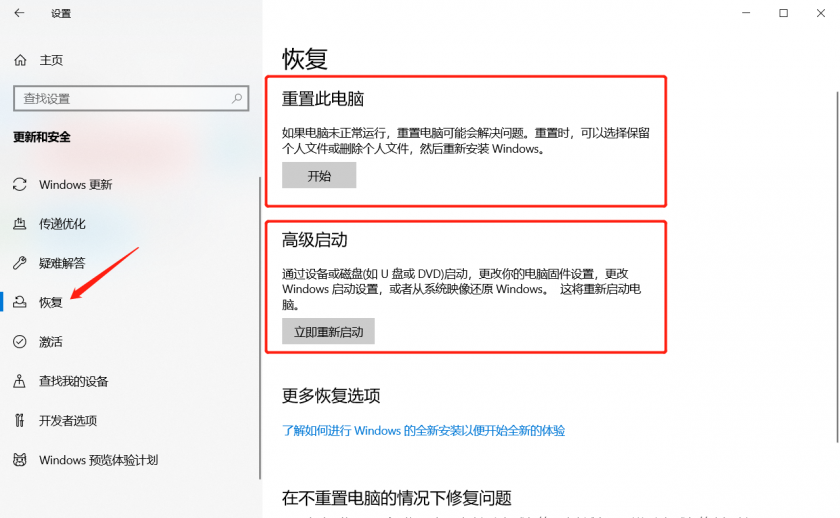
如果想保留系统设置里的“恢复”选项,不要精简上面说到的三个项目,在精简完后挂载映像,删除“Windows\System32\Recovery\Winre.wim”文件即可。
OneDrive(微软云盘)
“OneDrive”虽然用户较少,但还是建议保留,因为我试过精简后,再安装官方最新的”OneDrive”安装包会出现安装失败,装某些旧版本可以装上和使用,但用一段时间后(可能是自动更新了)会无法打开,双击没反应的情况。还有“edgehtml32 ‘HTML 查看器 – 32-位’”也建议保留,之前经验此项也会影响“OneDrive”。
下面我附上所有精简项目的列表及说明,可以参照勾选。本教程只做适度精简,在满足大多数人需求的基础上,又可以减小镜像体积和系统进程数,还可以减小内存占用,且最大程度上保证系统稳定性。
后面提供我常用的精简母盘的 xml 格式的预设配置文件,直接导入就可以。
付费版 NTLite 精简项目列表↓
Alarms(Windows 闹钟 & 时钟)
BingNews(必应新闻)
BingWeather(MSN 天气)
Cortana(小娜相关)
FeedbackHub(反馈中心)
GetHelp(获取帮助)
Maps(Windows 地图)
Microsoft Edge(旧版 Edge)
OfficeHub(我的 Office)
People(Microsoft 人脉)
Windows Defender(系统自带杀毒软件)
Windows Mail(Windows 邮件)
YourPhone(你的手机)
提示(Win10 1607 之前叫“入门”)
Skype ORTC(Skype 相关)
Windows Mixed Reality(混合现实)
Windows Reader(PDF)
地图控制
EdgeDevToolsClient(Edge 相关)
Eye control(混合现实相关)
NarratorQuickStart(讲述人快速启动)
OOBENetworkCaptivePortal(小娜相关)
OOBENetworkConnectionFlow(小娜相关)
PeopleExperienceHost(人脉相关)
SmartScreen
内容传递管理器(赞助商广告相关应用)
零售演示内容
DirectX WARP JIT 服务(虚拟现实相关)
Windows 系统评估工具(WinSAT)
桌面图片下载器
首次登录动画
.NET assembly 缓存
安全中心
Windows To Go (用 Dism++可以完美代替它)
企业数据保护
Windows Recovery(Windows 恢复)
Recovery Reset 支持
Cloud Notifications(云通知)
Windows 推送通知服务(系统)
Windows Update Medic 服务
已解锁更新堆栈
累积更新缓存(LCU)
Manifest 备份(WinSxS\Backup)
Windows 备份
系统恢复
应用程序虚拟化(App-V)
用户体验虚拟化(UE-V)
缓存与临时文件
轻松传送
Microsoft Edge Update
Microsoft Edge(Chromium 内核 Edge)
Microsoft Edge WebView(Edge 相关)
OneDrive(微软云盘)
Targeted Content service(定向内容服务) - 32-位(广告相关)
Windows 客户体验改善计划 CEIP (SQM)功能设置
对于老旧系统共享的打印机,新电脑新系统需要开启 SMB1.0 这个协议才能正常链接使用。这里将 SMB1.0 勾上即可。
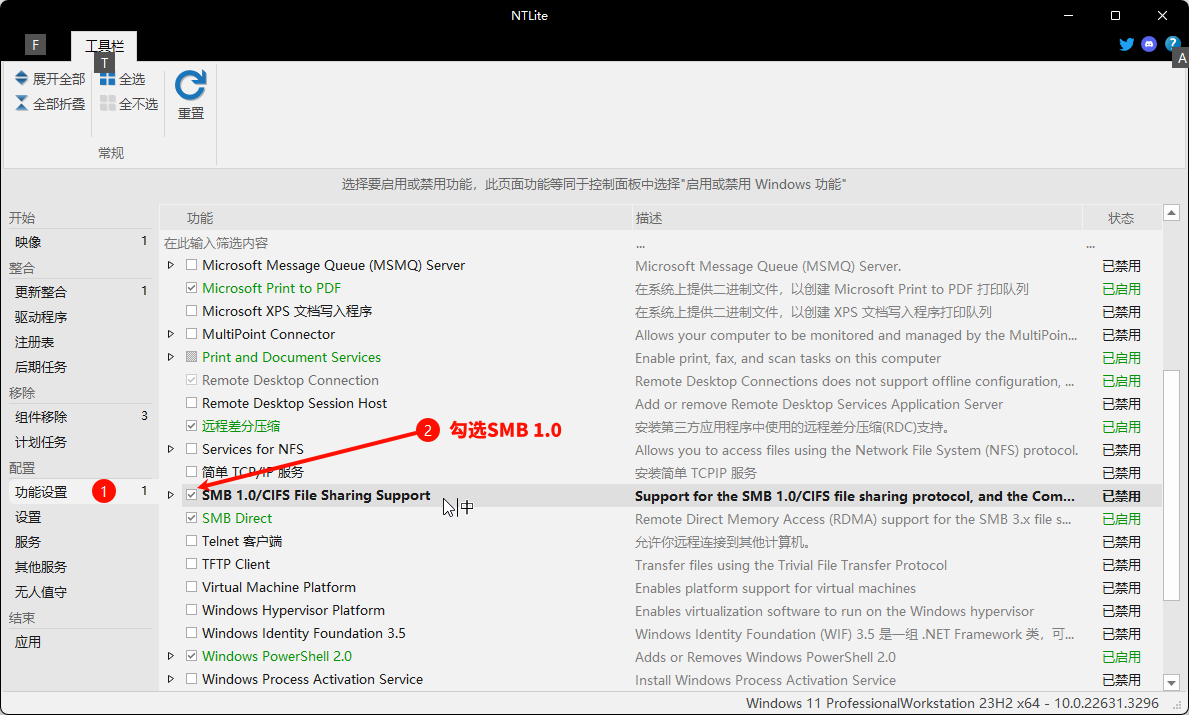
设置
需要提前将镜像里的系统保留空间关闭,从 WIN10 1903 开始就有系统保留空间这个 功能了,Windows11 仍然有。至于系统保留空间是什么请自行百度。不仅母盘要处理,优化系统的时候还要处理一次。不然重装系统后,C 盘会白白的丢掉 7G 的磁盘空间。这里将其更改为已禁用即可。
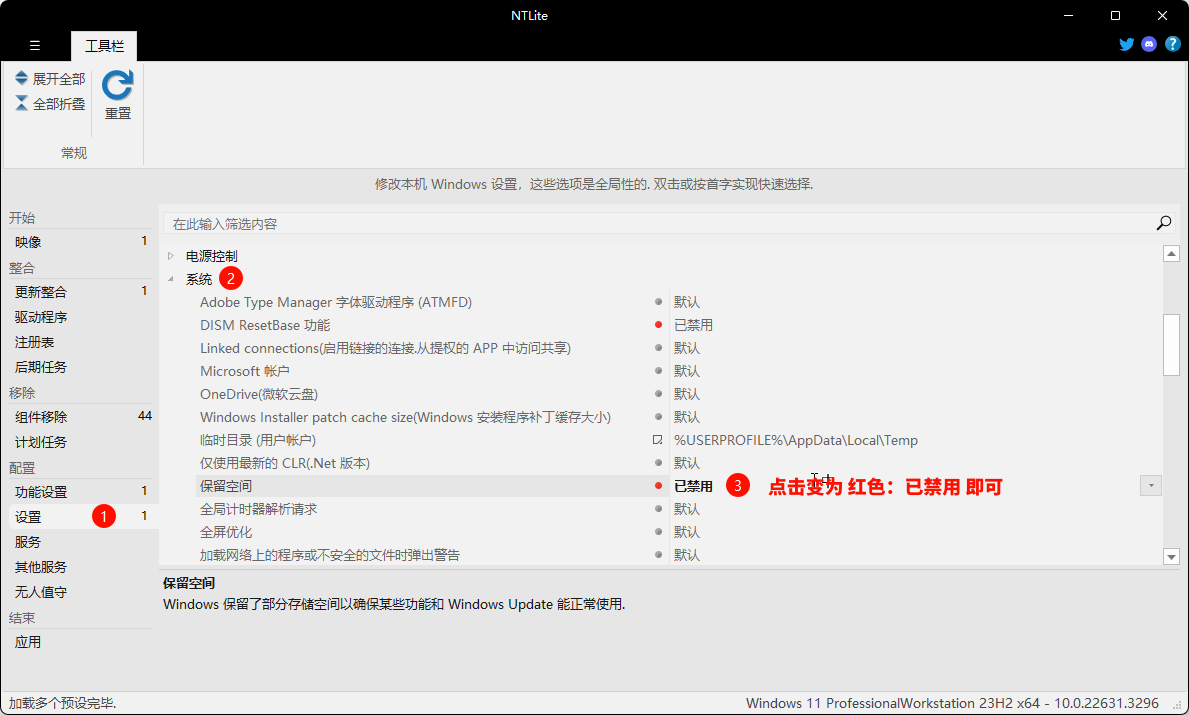
xml配置文件精简
为了方便大家后续再精简,不用一个一个勾选设置了。可以导入别人的配置文件,或者自己手动精简一次后自己保存之前的配置文件,直接加载预设配置,然后再稍加修改,就可以直接执行精简操作了,非常节约时间。
七梦xml配置文件(新建文本文档,粘贴以下内容,另存为*.xml)
<?xml version="1.0" encoding="utf-8"?>
<Preset isAutoSaved="true" xmlns="urn:schemas-nliteos-com:pn.v1">
<Date>12/17/2023 07:21:44</Date>
<AppInfo>
<Version>2023.11.9515</Version>
<Licensed>Yes</Licensed>
<Protections>Yes</Protections>
<Host>Windows 11 Pro for Workstations 23H2 x64 - 10.0.22631.2861 (zh-CN)</Host>
</AppInfo>
<ImageInfo>
<Version mode="offline">Windows 11 ProfessionalWorkstation 23H2 x64 - 10.0.22631.2861 (zh-CN)</Version>
<GUID>{66A6E270-3582-4324-8CFD-90E4718E5049}</GUID>
</ImageInfo>
<RemoveComponents AppRemovalMode="DISM">
<c>assembly.net '.NET assembly 缓存'</c>
<c>backup '备份与恢复'</c>
<c>ceip 'Windows客户体验改善计划 CEIP (SQM)'</c>
<c>clipchamp.clipchamp 'Clipchamp'</c>
<c>driver_perceptionsimulationheadset.inf</c>
<c>enterprisedataprotection '企业数据保护 (EDP/WIP)'</c>
<c>font_holomd2 'Holo MDL2 Assets'</c>
<c>lcu '累积更新缓存 (LCU)'</c>
<c>mail 'Windows Mail(Windows 邮件)'</c>
<c>manifestbackup 'Manifest 备份 (WinSxS\Backup)'</c>
<c>mapcontrol '地图控制'</c>
<c>microsoft.bingnews 'Microsoft News'</c>
<c>microsoft.bingweather 'MSN Weather'</c>
<c>microsoft.ecapp '目视控制'</c>
<c>microsoft.getstarted '提示(Win10 1607之前叫“入门”)'</c>
<c>microsoft.microsoftofficehub 'Office'</c>
<c>microsoft.microsoftstickynotes 'Microsoft Sticky Notes'</c>
<c>microsoft.people 'Microsoft People'</c>
<c>microsoft.sechealthui 'Windows Defender'</c>
<c>microsoft.todos 'Microsoft To Do'</c>
<c>microsoft.windows.apprep.chxapp 'SmartScreen'</c>
<c>microsoft.windows.contentdeliverymanager '内容传递管理器'</c>
<c>microsoft.windows.peopleexperiencehost 'Windows Shell Experience'</c>
<c>microsoft.windowsalarms 'Windows Clock'</c>
<c>microsoft.windowsfeedbackhub 'Feedback Hub'</c>
<c>microsoft.windowsmaps 'Windows Maps'</c>
<c>microsoft.yourphone 'Your Phone'</c>
<c>microsoft.zunevideo 'Movies & TV'</c>
<c>microsoftcorporationii.quickassist '快速助手'</c>
<c>microsoftwindows.client.webexperience 'Windows Web 体验包'</c>
<c>migwiz '轻松传送'</c>
<c>mixedreality 'Windows Mixed Reality(混合现实)'</c>
<c>pdfreader 'Windows Reader (PDF)'</c>
<c>retaildemo '零售演示内容'</c>
<c>securitycenter '安全中心'</c>
<c>skypeortc 'Skype ORTC'</c>
<c>systemrestore '系统恢复'</c>
<c>targetedcontent32 'Targeted Content service(定向内容服务) - 32-位'</c>
<c>tempcache '缓存与临时文件'</c>
<c>wallet '钱包服务'</c>
<c>warpjitsvc 'DirectX WARP JIT 服务'</c>
<c>windowstogo 'Windows To Go'</c>
<c>winsat 'Windows 系统评估工具 (WinSAT)'</c>
</RemoveComponents>
<Compatibility protectHidden="true">
<ComponentFeatures>
<Feature enabled="no">OOBE</Feature>
<Feature enabled="no">AppGuard</Feature>
<Feature enabled="no">CapFrameX</Feature>
<Feature enabled="no">Discord</Feature>
<Feature enabled="no">Hyper-V</Feature>
<Feature enabled="no">iCloud</Feature>
<Feature enabled="no">Kaspersky</Feature>
<Feature enabled="no">OfficeSupport</Feature>
<Feature enabled="no">AppxSupport</Feature>
<Feature enabled="no">Netflix</Feature>
<Feature enabled="no">NvidiaSetup</Feature>
<Feature enabled="yes">SafeMode</Feature>
<Feature enabled="no">SamsungSwitch</Feature>
<Feature enabled="no">ShellSearchSupport</Feature>
<Feature enabled="no">Spotify</Feature>
<Feature enabled="no">TeamViewer</Feature>
<Feature enabled="no">USBModem</Feature>
<Feature enabled="no">USB</Feature>
<Feature enabled="no">VisualStudio</Feature>
<Feature enabled="no">VPN</Feature>
<Feature enabled="no">WindowsStore</Feature>
<Feature enabled="no">WinSetup</Feature>
<Feature enabled="yes">WindowsUpdate</Feature>
<Feature enabled="no">ActivationKMS</Feature>
<Feature enabled="no">Activation</Feature>
<Feature enabled="no">YubiKey</Feature>
<Feature enabled="no">WLAN</Feature>
<Feature enabled="no">VSS</Feature>
<Feature enabled="no">NightLight</Feature>
<Feature enabled="no">Printing</Feature>
<Feature enabled="no">Scanning</Feature>
<Feature enabled="no">Recommended-All</Feature>
<Feature enabled="no">FileSharing</Feature>
<Feature enabled="yes">ServicingStack</Feature>
<Feature enabled="no">USBCamera</Feature>
<Feature enabled="no">DefaultFonts</Feature>
<Feature enabled="yes">SFC</Feature>
<Feature enabled="no">NetworkDiscovery</Feature>
<Feature enabled="no">Bluetooth</Feature>
<Feature enabled="no">VideoPlayback</Feature>
<Feature enabled="no">Recommended-Tablet</Feature>
</ComponentFeatures>
<MachineDrivers>
<Machine enabled="no">Hyper-V VM</Machine>
<Machine enabled="no">Parallels VM</Machine>
<Machine enabled="no">Virtual Box VM</Machine>
<Machine enabled="no">VMware VM</Machine>
<Machine enabled="yes">HostMachine</Machine>
</MachineDrivers>
</Compatibility>
<Features>
<Feature name="SMB1Protocol-Deprecation">true</Feature>
<Feature name="SMB1Protocol-Client">true</Feature>
<Feature name="SMB1Protocol">true</Feature>
<Feature name="SMB1Protocol-Server">true</Feature>
</Features>
<Packages>
<File>J:\sources\sxs\microsoft-windows-netfx3-ondemand-package~31bf3856ad364e35~amd64~~.cab</File>
</Packages>
<Commands>
<PostUpdates>
<!--<Command>cmd /c echo Example from [MOUNTDIR]\Windows & pause</Command>-->
<!--<Command>dism /image:[MOUNTDIR] /get-intl</Command>-->
</PostUpdates>
</Commands>
<Drivers showHidden="true"></Drivers>
<Unattended mode="0">
<AnswerFileLocationPanther>true</AnswerFileLocationPanther>
<AnswerFileLocationBoot>false</AnswerFileLocationBoot>
<SaveBothArch>false</SaveBothArch>
<EditionPrompt>false</EditionPrompt>
<settings pass="windowsPE">
<component name="Microsoft-Windows-Setup">
<DynamicUpdate>
<WillShowUI>OnError</WillShowUI>
</DynamicUpdate>
<ImageInstall>
<OSImage>
<WillShowUI>OnError</WillShowUI>
<InstallFrom>
<MetaData>
<Key>/IMAGE/INDEX</Key>
<Value>6</Value>
</MetaData>
</InstallFrom>
</OSImage>
</ImageInstall>
<UserData>
<ProductKey>
<Key></Key>
</ProductKey>
</UserData>
</component>
</settings>
</Unattended>
<Tweaks>
<Settings>
<TweakGroup name="System">
<Tweak name="ReserveManager\ShippedWithReserves">0</Tweak>
</TweakGroup>
</Settings>
<Services></Services>
<ExtraServices></ExtraServices>
<ScheduledTasks></ScheduledTasks>
</Tweaks>
<ApplyOptions>
<ImageTasks>
<Task>imageSaveTrim</Task>
<Task>imageFormatWim</Task>
</ImageTasks>
<AutoIsoFile>NTLite.iso</AutoIsoFile>
<AutoIsoLabel>NTLite</AutoIsoLabel>
<AutoSplitSize>4000</AutoSplitSize>
<CleanHotfixedLeftovers>0</CleanHotfixedLeftovers>
<OptimizeAppX>false</OptimizeAppX>
<ReuseDriverCache>false</ReuseDriverCache>
</ApplyOptions>
<Execution>
<Remove></Remove>
<Change></Change>
<Add></Add>
</Execution>
<Registry></Registry>
</Preset>
加载镜像后,拖入配置文件
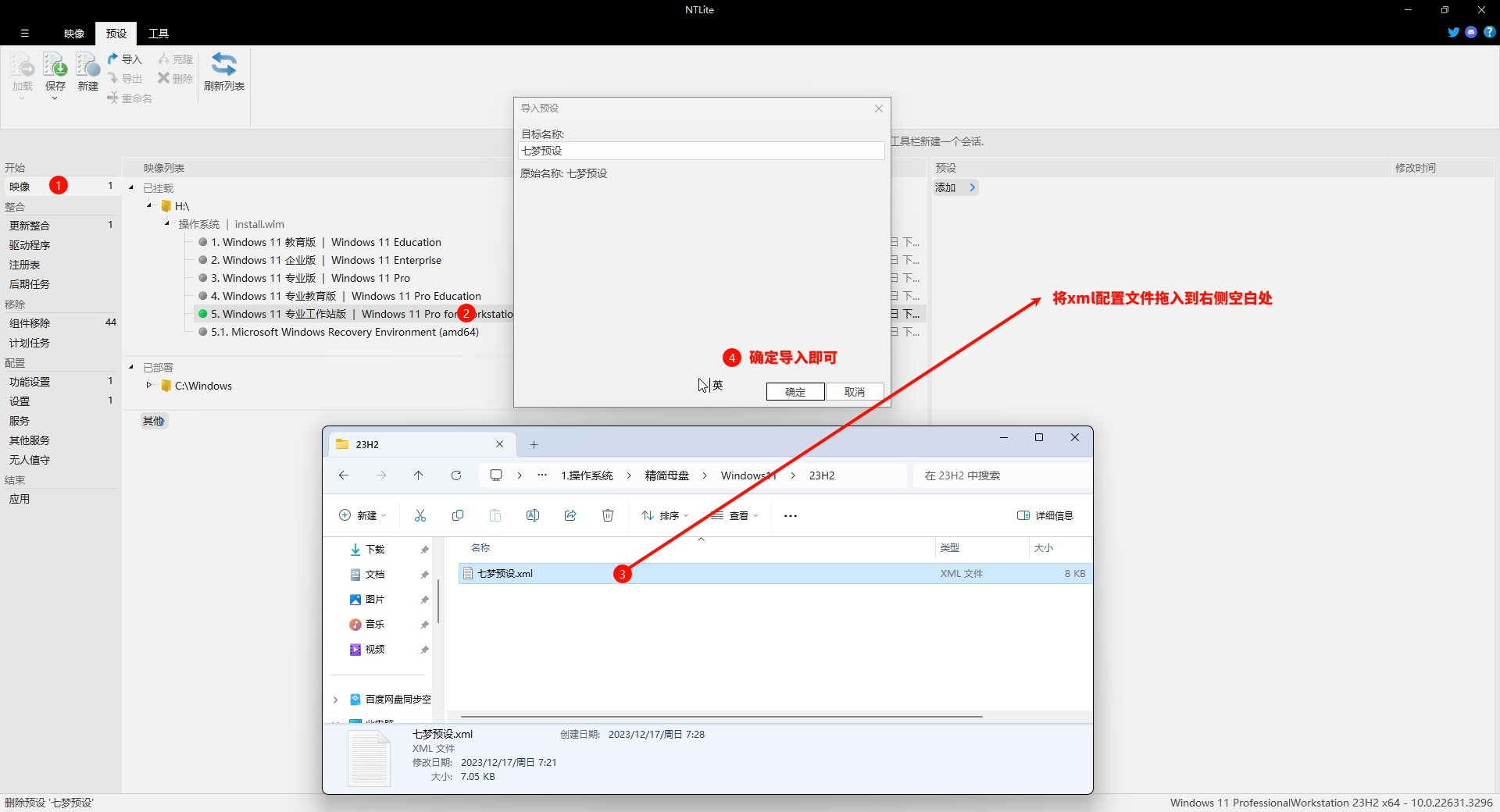
加载配置文件
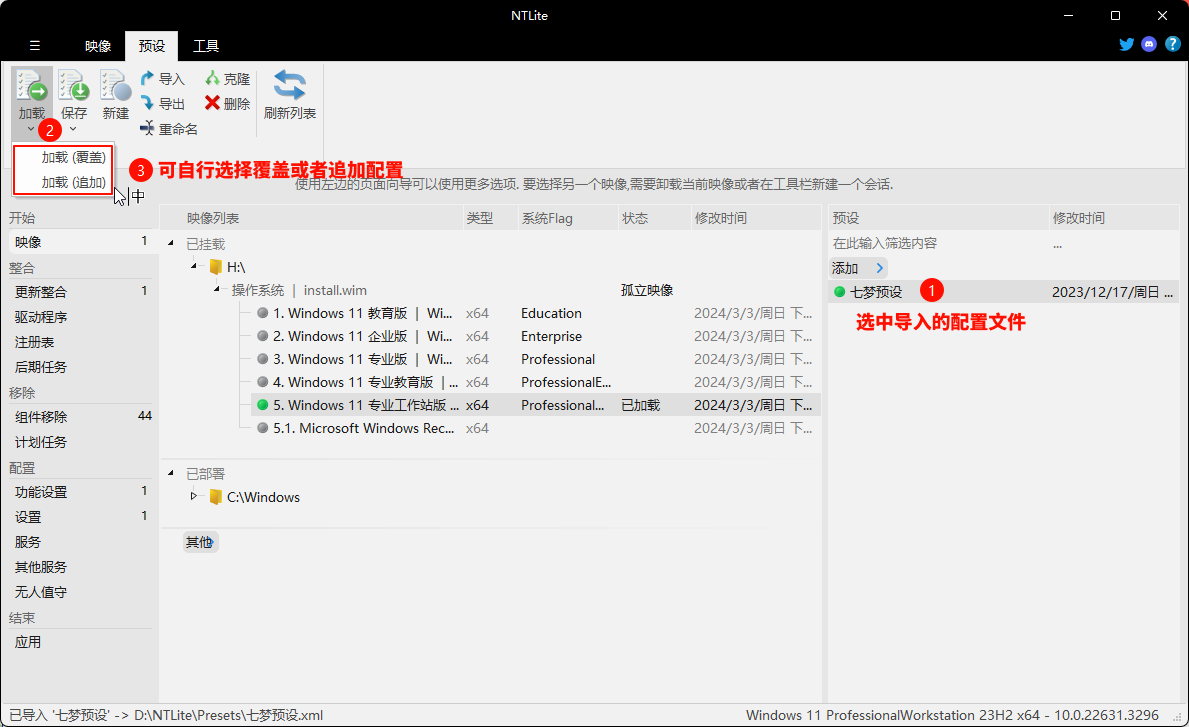
应用
最后浏览核实一下所有精简设置的内容,记得选择保存为 WIM 格式,并选择裁减其它映像,点【开始】应用所有设置并开始执行操作,这个过程大约几分钟。
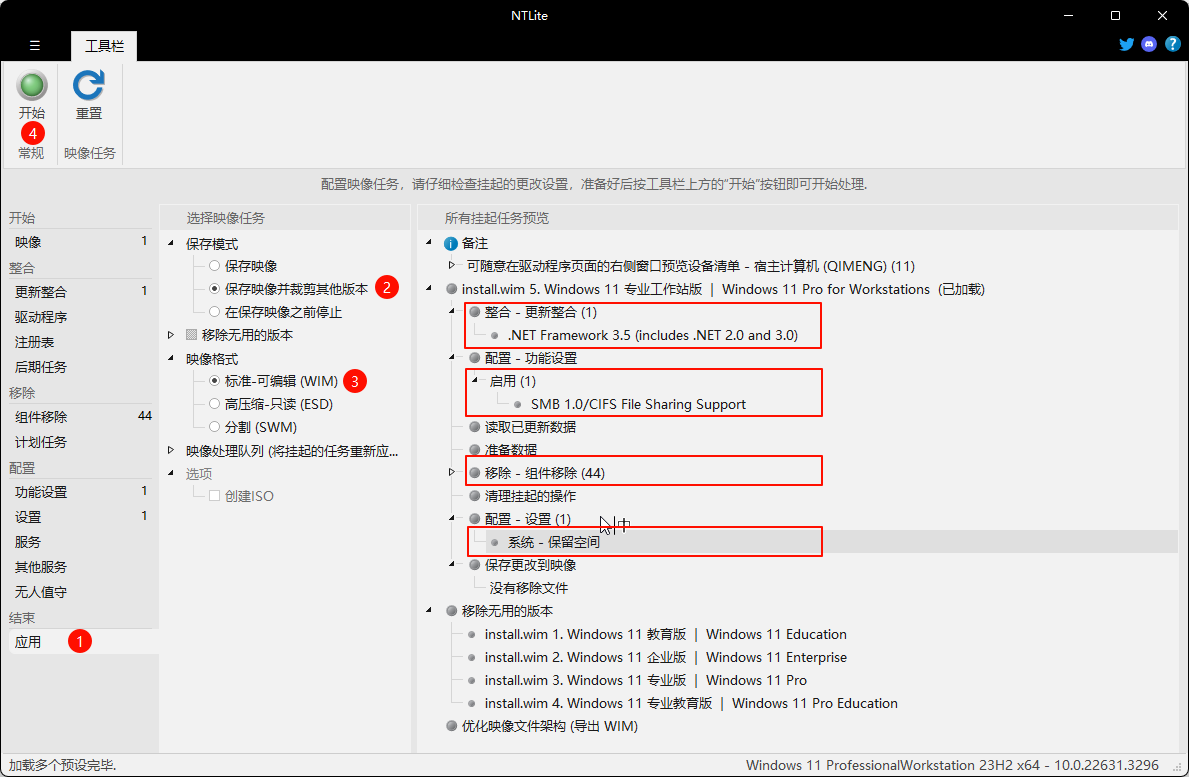
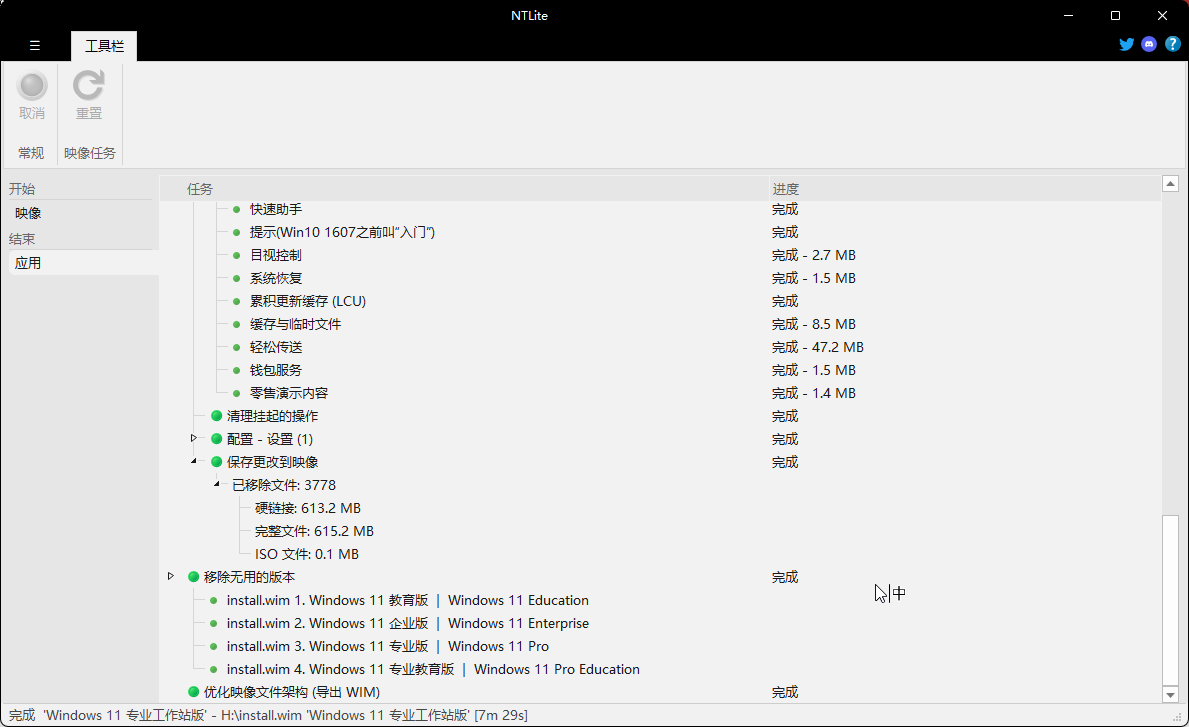
每次精简执行后都会生成一个 xml 的预设配置文件,第一次精简完成 后记得将生成的预设配置文件改个名字并保存一下,留着以后要用。
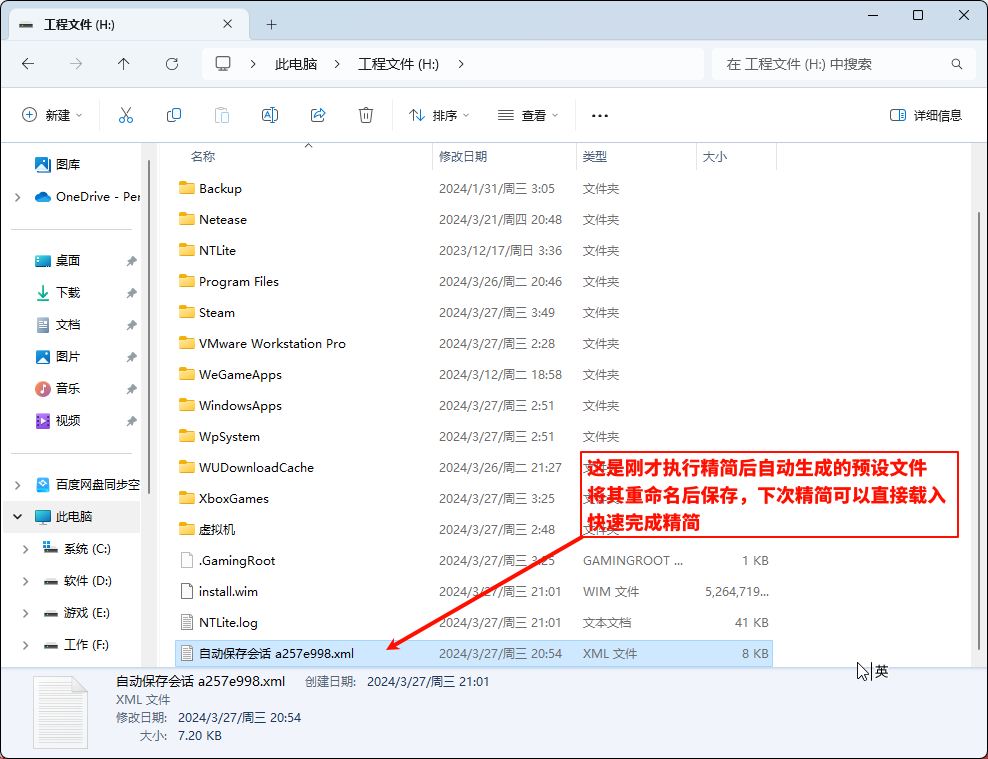
二次挂载镜像精简
由于 NTLite 挂载镜像后镜像的注册表被加载占用,所以如果二次精简涉及到注册表的修改的话,必须关掉 NTLite,断掉勾子,不然无法进行写入注册表操作。
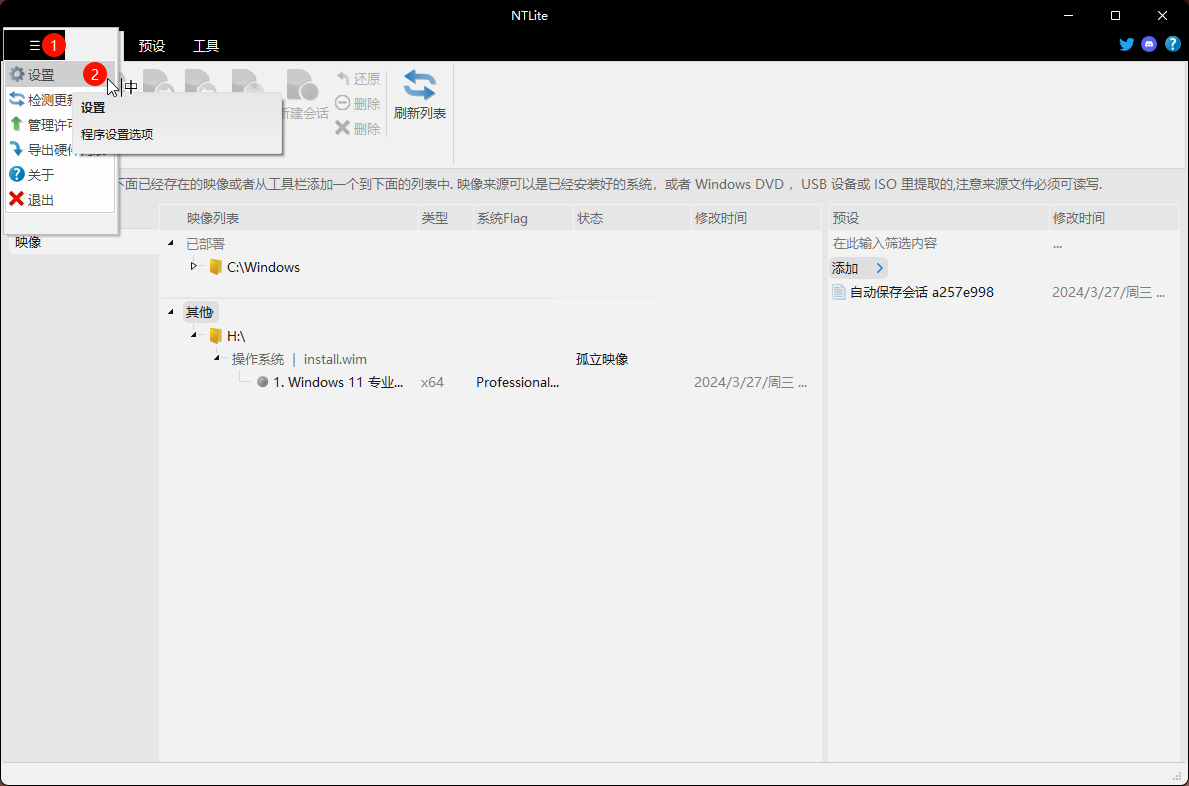
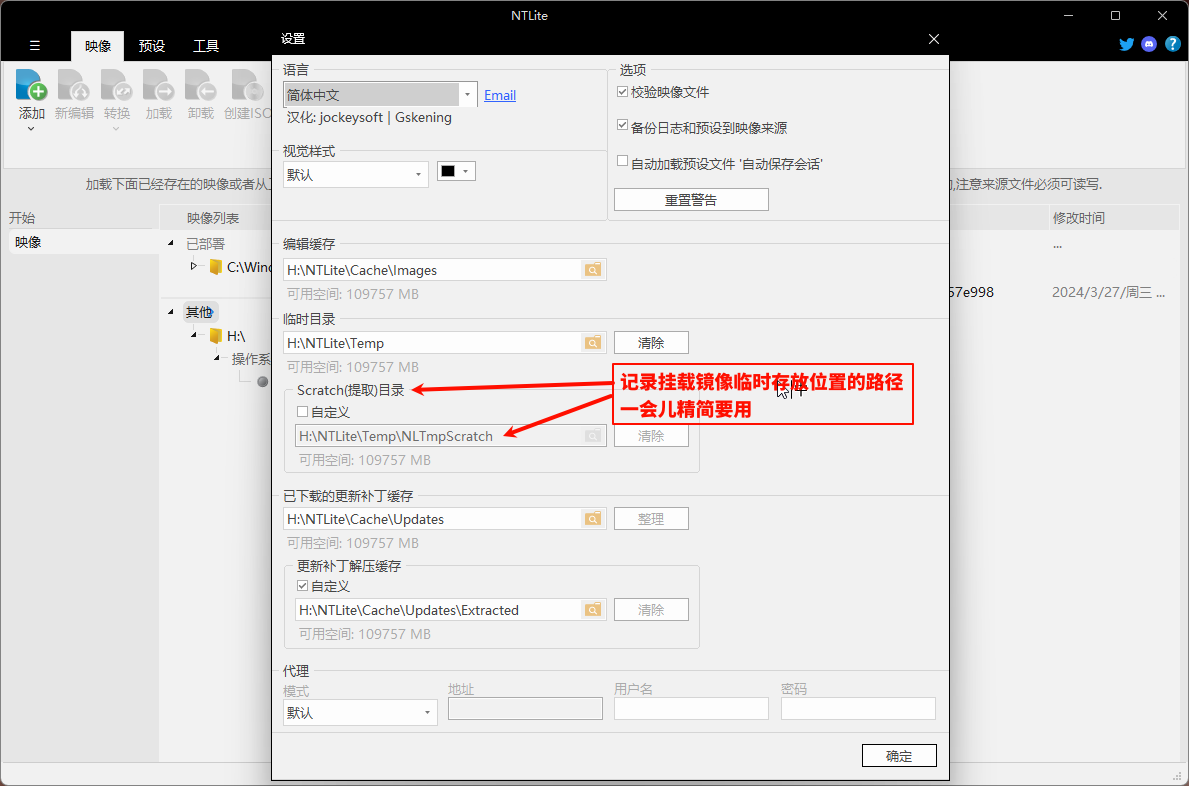
二次加载镜像
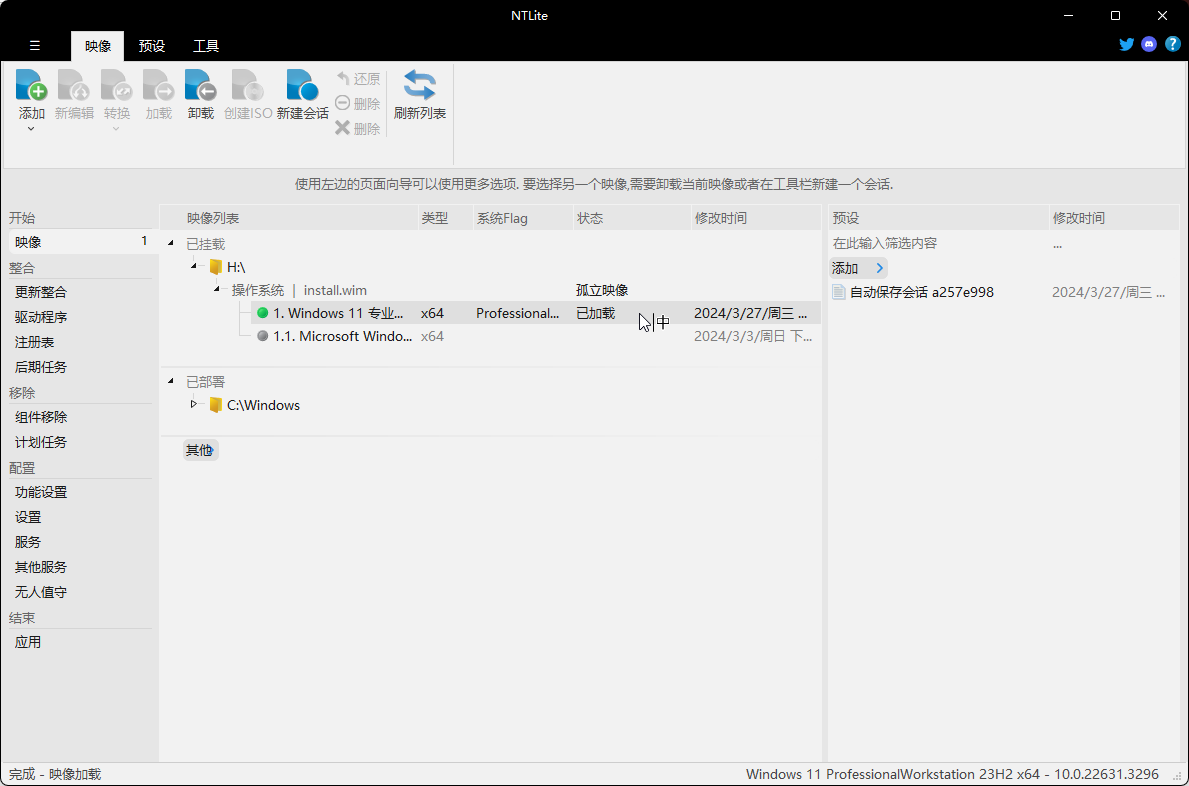
删除 Windows Defender 相关的几个大文件
定位到挂载镜像临时文件路径*\Temp\NLTmpMnt\Windows\Containers
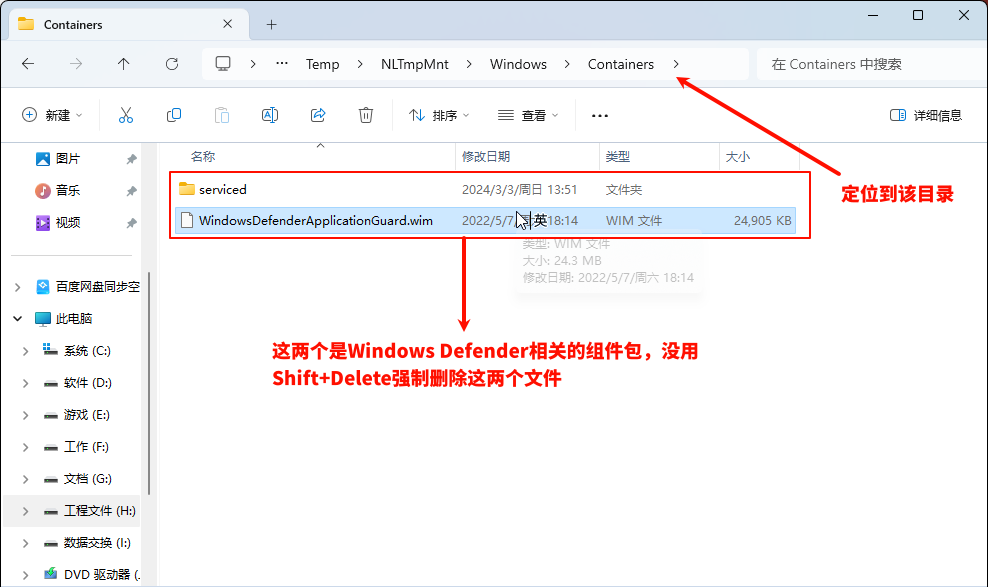
再定位到挂载镜像临时文件路径下\Temp\NLTmpMnt\Windows\ContainersTemp\NLTmpMnt\Windows\WinSxS\amd64_microsoft-windows-dyn*
(*表示没写完全,不同镜像全称不一样,找到amd64_microsoft-windows-dyn前缀点进去查看)
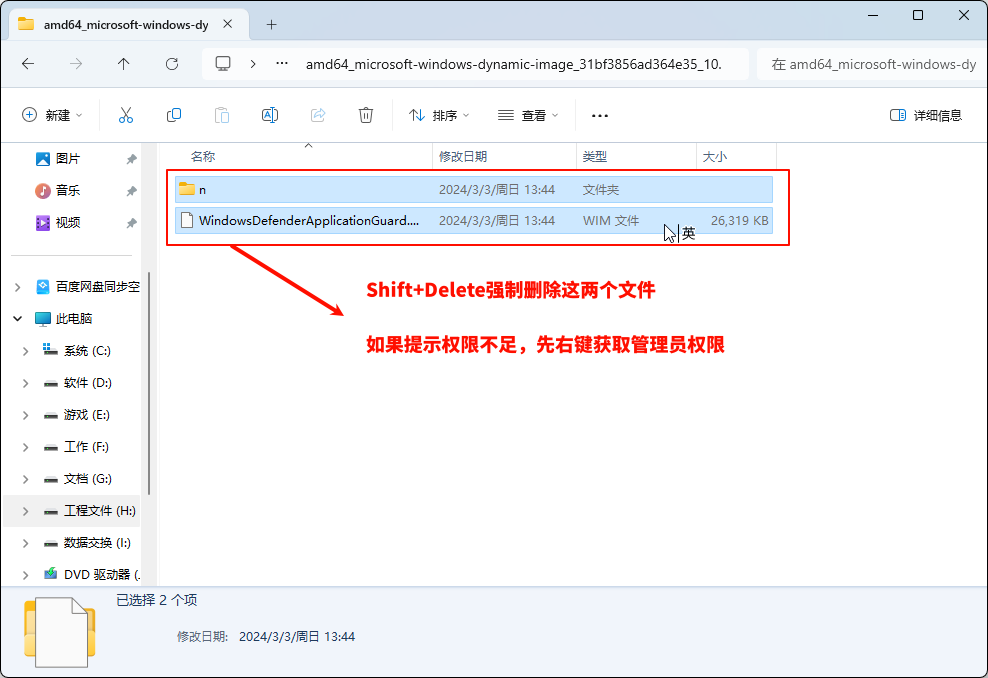
上面都操作完成后,重新启动 NTLite 工具,然后双击并重新加载映像。
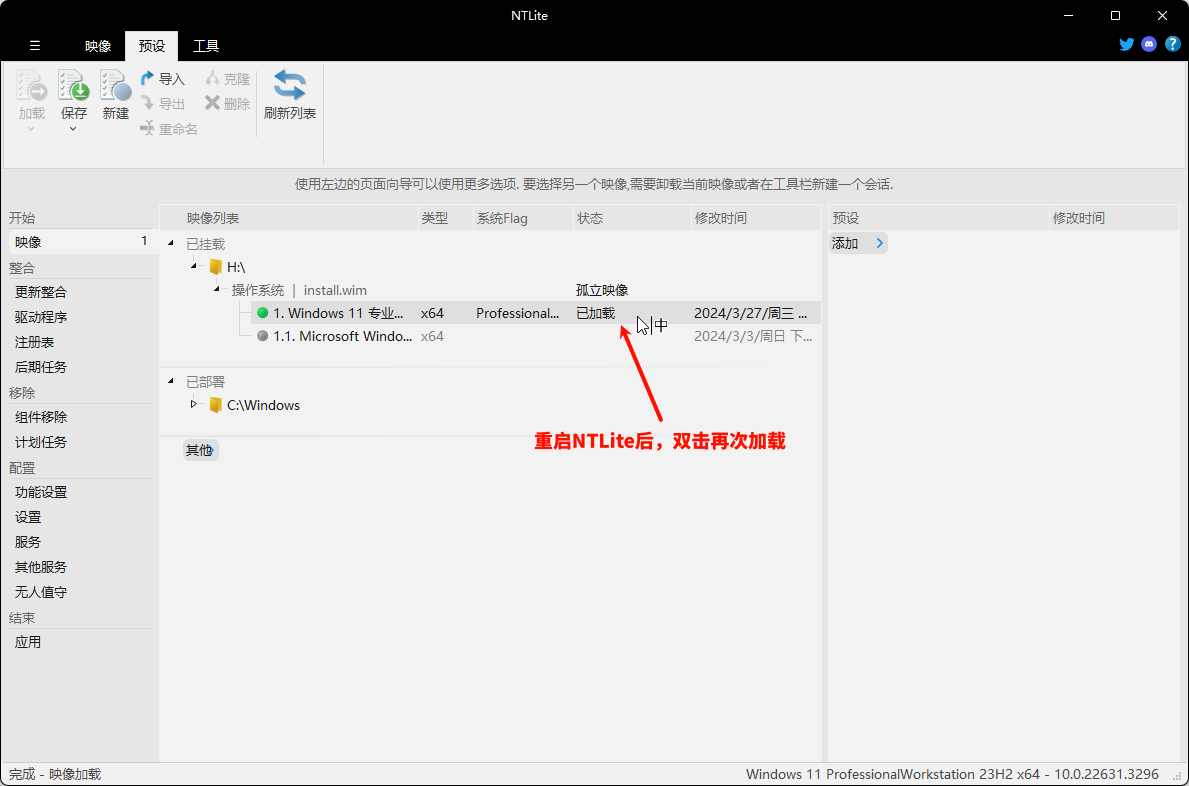
这里什么都不需要设置,直接应用并打包镜像即可。
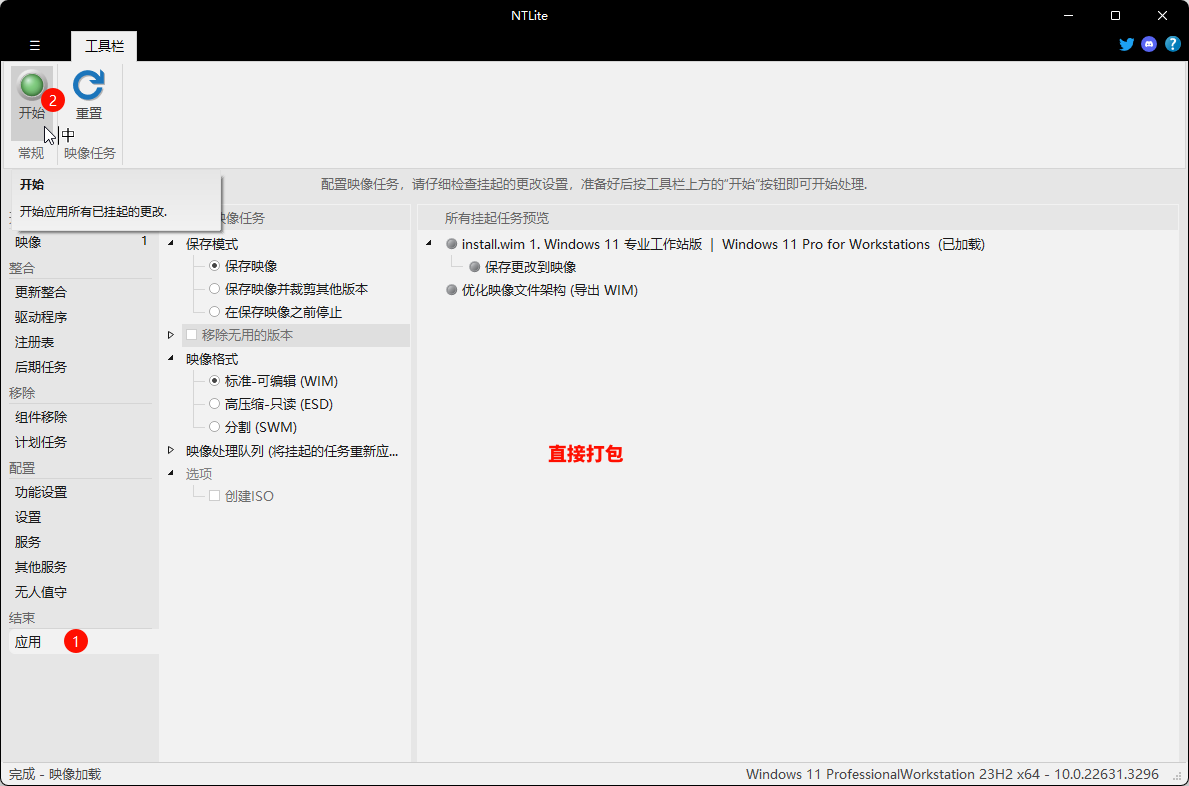
至此我们的精简母盘就做好了。
将制作成功的母盘改个名字,保存好,就可以直接上机或者继续制作定制系统了。
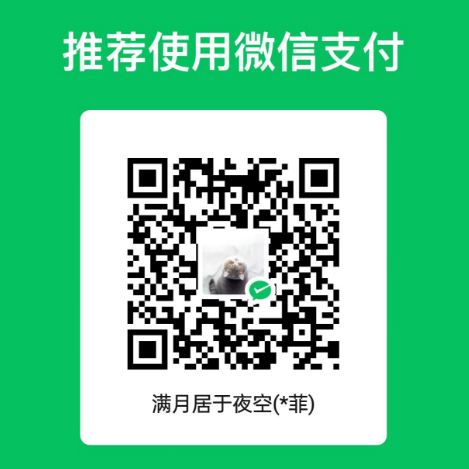
七梦封装母盘(有需要可自行下载)
链接:https://pan.baidu.com/s/1mNFr0gH_xDRmjdSkOcJFKA?pwd=QM77